Друк із комп’ютера
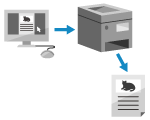 | Друкувати документи з комп’ютера можна за допомогою драйвера принтера. Змінюючи параметри драйвера принтера, можна налаштовувати друк згідно з документом і його призначенням, наприклад, застосовуючи 2-сторонній друк або змінюючи якість. |
 |
Для друку та сканування можна скористатися спеціальною програмою від Canon Canon PRINT. Друк і сканування за допомогою спеціальної програми (Canon PRINT) |
У цьому розділі описано звичайний порядок виконання цієї операції. Докладний порядок виконання відповідної дії можна знайти в описі програми, яку ви використовуєте.
Необхідні підготовчі операції |
Інсталюйте драйвер принтера на комп’ютері, а також налаштуйте параметри відповідно до середовища використання. Підготовка до друку з комп’ютера Якщо документ або папір для друку має нестандартний формат, зареєструйте його в драйвері принтера. Реєстрація паперу нестандартного формату на комп’ютері (власний формат) |
У разі використання Windows
1
Відкрийте на комп’ютері документ, який потрібно роздрукувати.
2
У програмі, що використовується для відкриття документа, виберіть команду друку.
3
Виберіть драйвер принтера для апарата й натисніть [Preferences] або [Properties].
Відобразиться екран драйвера принтера [Параметри друку].
4
У розділі [Розмір сторінки] на вкладці [Основні параметри] виберіть формат паперу документа.
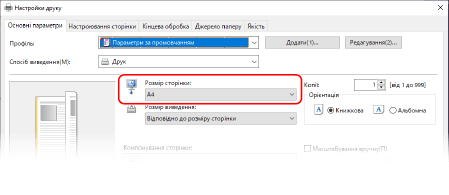
 Друк на папері формату, відмінного від [Розмір сторінки]
Друк на папері формату, відмінного від [Розмір сторінки]
Виберіть у розділі [Розмір виведення] формат паперу для друку. Документ збільшиться або зменшиться, щоб забезпечити відповідність формату паперу в [Розмір виведення].
5
Налаштуйте інші параметри друку відповідно до своїх потреб.
Налаштуйте 2-сторонній друк, якість зображення й інші параметри так, щоб вони відповідали вашому документу та його призначенню. Дізнайтеся більше, клацнувши [Довідка] на екрані [Параметри друку], щоб відобразити довідку.
6
Клацніть [OK], після чого клацніть [Print] або [OK].
Починається друк.
Скасувати процес можна на екрані друку або за допомогою піктограми принтера в області сповіщень Windows. Скасування друку з комп’ютера
Стан завдання друку та журнал можна переглянути за допомогою функції  на панелі керування. Перегляд стану та журналу завдань друку
на панелі керування. Перегляд стану та журналу завдань друку
 на панелі керування. Перегляд стану та журналу завдань друку
на панелі керування. Перегляд стану та журналу завдань друкуУ разі використання macOS
1
Відкрийте на комп’ютері документ, який потрібно роздрукувати.
2
Із меню у програмі, що використовується для відкриття документа, клацніть [Друкувати].
Відображається діалогове вікно друку.
3
У розділі [Принтер] виберіть драйвер принтера для апарата.
4
У розділі параметрів друку [Розмір паперу] виберіть формат паперу документа.
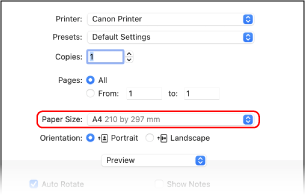
Якщо параметри друку не відображаються, клацніть [Показати деталі] у діалоговому вікні друку.
 Друк на папері формату, відмінного від [Розмір паперу]
Друк на папері формату, відмінного від [Розмір паперу]
1 | У розкривному меню параметрів друку виберіть [Порядок друку]. 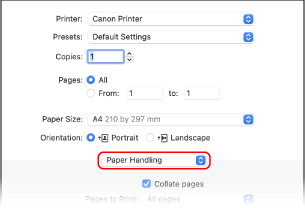 |
2 | Установіть прапорець [Масштабувати до розміру паперу] і виберіть формат паперу для друку в розділі [Заданий розмір паперу]. Документ збільшиться або зменшиться, щоб забезпечити відповідність формату паперу в [Заданий розмір паперу]. |
5
Налаштуйте інші параметри друку відповідно до своїх потреб.
Налаштуйте 2-сторонній друк, якість зображення й інші параметри так, щоб вони відповідали вашому документу та його призначенню. Дізнайтеся більше, клацнувши [ ] в діалоговому вікні друку, щоб відобразити довідку.
] в діалоговому вікні друку, щоб відобразити довідку.
6
Клацніть [Друкувати].
Починається друк.
Друк можна скасувати за допомогою піктограми принтера на панелі Dock. Скасування друку з комп’ютера
Стан завдання друку та журнал можна переглянути за допомогою функції  на панелі керування. Перегляд стану та журналу завдань друку
на панелі керування. Перегляд стану та журналу завдань друку
 на панелі керування. Перегляд стану та журналу завдань друку
на панелі керування. Перегляд стану та журналу завдань друку